L'application Notes sous iOS a parcouru un long chemin depuis le débutans. Cela a commencé comme une application très simple. En fait, c’était si simple que de nombreuses solutions ont été mises au point pour combler les lacunes laissées. Depuis lors, il a ajouté des fonctionnalités vraiment utiles. Par exemple, vous pouvez verrouiller les notes avec un mot de passe et inviter vos contacts à collaborer sur une note. Il prend également en charge les listes de contrôle en tant que type de note que vous pouvez créer. Dans iOS 11, il ajoute une fonctionnalité de numérisation de documents. La caméra sur les appareils iOS est vraiment géniale et fonctionne parfaitement avec des applications telles que Office Lens pour numériser des documents. Il est donc logique que vous puissiez également numériser des documents dans Notes.
Numériser des documents dans Notes
Ouvrez l'application Notes et appuyez sur le bouton plus situé au-dessus de la barre de prédiction de texte. Dans le menu qui s’ouvre, touchez ‘Scan Documents’.

Assurez-vous que votre document est prêt. Posez-le sur une surface plane et assurez-vous qu'il ne bouge pas. Dirigez votre téléphone vers le document. L'application Notes détecte automatiquement le document et le numérise. Vous pouvez forcer une analyse en appuyant sur le bouton de capture. Si les bords du document n’ont pas été capturés ou détectés correctement, l’application Notes vous permet de les ajuster manuellement.
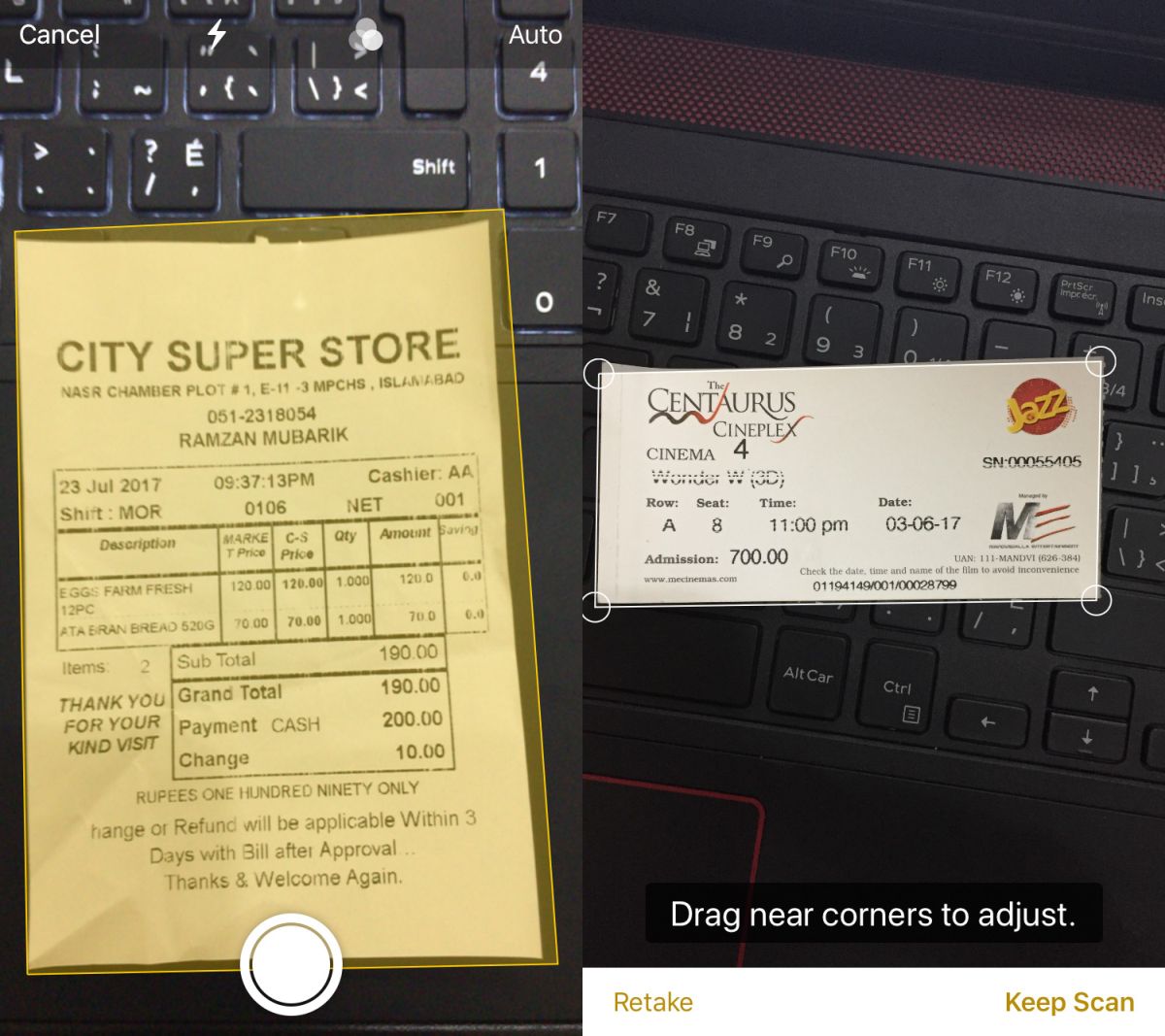
L'application Notes vous permet de numériser de manière consécutivedocuments. Une fois le premier document numérisé, vous revenez au scanner pour pouvoir numériser le suivant. Appuyez sur le bouton Enregistrer en bas à droite pour enregistrer tous les documents numérisés. Tous les documents seront ajoutés à la même note. Vous avez la possibilité de déplacer n'importe quel document numérisé vers une note différente ou de le supprimer. Il existe quelques outils d'édition de base disponibles pour les documents numérisés, tels que le rognage et la rotation de l'image.
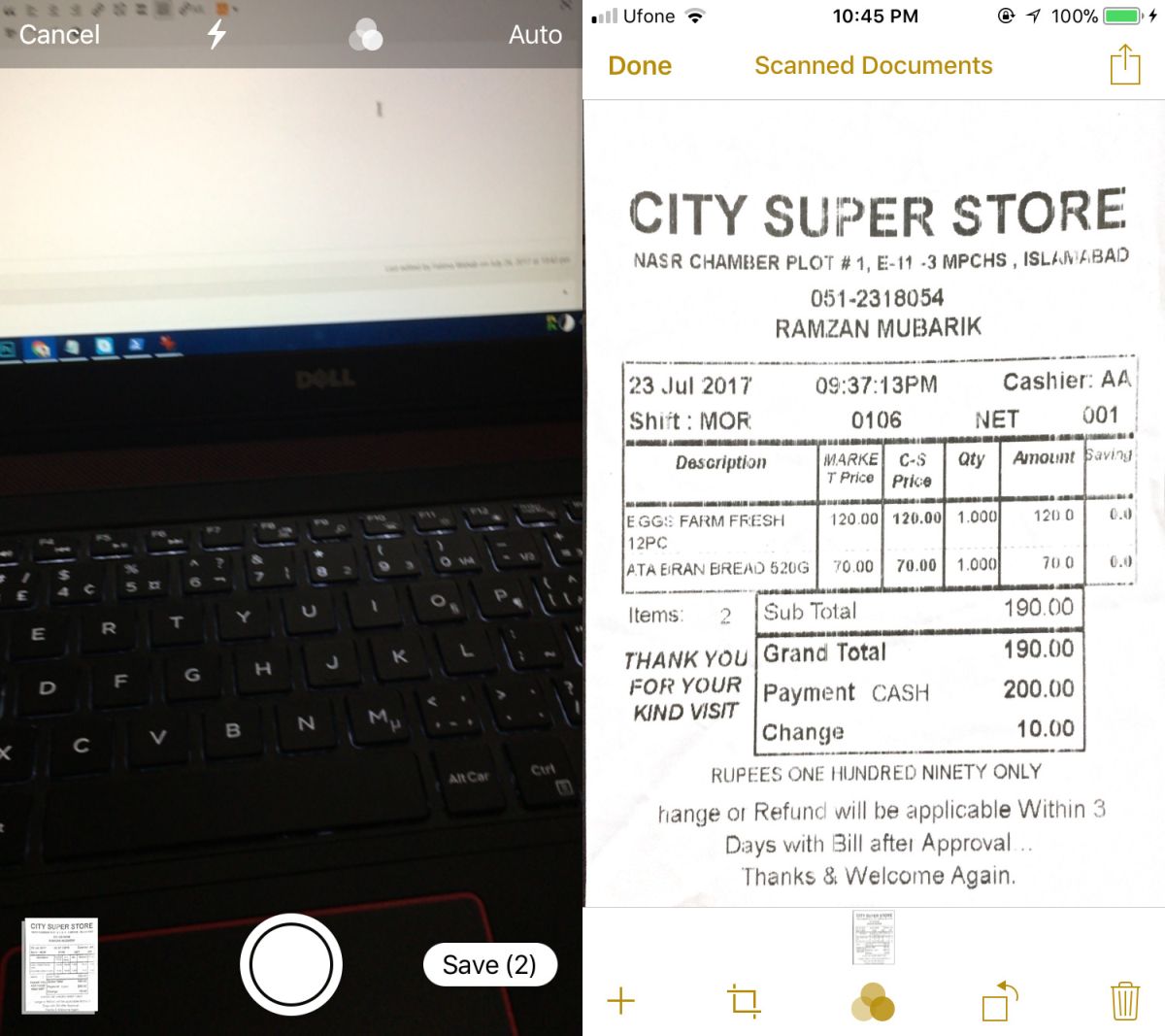
Limites
La seule limitation que la fonctionnalité d'analyse aest qu'il ne propose pas d'OCR. En termes de fonctionnalités, il est très comparable à la fonctionnalité de numérisation de documents de l’application Office Lens. Nous ne vous recommandons pas d'utiliser l'application Notes pour numériser de vieilles photographies. Il détecte les contours avec suffisamment de précision, mais il n’est pas très efficace pour les corriger.
Le scanner de documents est bon mais le consécutiffonction de numérisation montre vraiment une pensée attentive derrière son développement. Beaucoup de gens prennent des photos de choses; cartes de visite, panneaux d’affichage, enseignes extérieures et utilisez-les comme notes. L'application ne suppose pas qu'un utilisateur n'aura besoin que de numériser un seul élément par note. Cela évite aux utilisateurs de lancer le scanner de documents pour chaque document à numériser.













commentaires